برای کاهش مصرف اینترنت گوشی روشهای مختلفی وجود دارند که میتوانید از آنها استفاده کنید. در این مطلب پلازا میخواهیم به این روشها برای کم کردن مصرف اینترنت در اندروید و آیفون اشاره کنیم.
این روزها مصرف اینترنت وای فای یا دیتا در گوشیها بسیار بالا رفته است. اپلیکیشنها نیز با ارائه نسخههای آپدیت خود، کاربر را به مصرف اینترنت ترغیب میکنند. تا پیش از این اغلب افراد به وبگردی علاقهمند بودند، اما امروزه سرویسهای ویدیویی و شبکههای اجتماعی مانند فیسبوک، اینستاگرام و تلگرام علاقمندان بسیاری دارند و واقعا برای کاربر مشکل است که مسئله مصرف بالای اینترنت گوشی خود را کنترل کند. به همین دلیل لازم است که کاربران با روشهای کاهش مصرف اینترنت موبایل، آشنا باشند.
چگونه بفهمیم چه برنامه هایی در حال استفاده از اینترنت دیتا هستند؟ در ویدیوی زیر تماشا کنید:
فهرست مطالب
راهنمای کاهش مصرف اینترنت گوشی اندروید
در ادامه چند روش برای کاهش مصرف اینترنت در اندروید و iOS ارائه میشود که با مرور آنها میتوانید کاهش مصرف اینترنت گوشی خود را تا حدی عملی کنید.
در این قسمت ابتدا به راههای کاهش مصرف اینترنت در اندروید میپردازیم و سپس سراغ آیفون میرویم.
1. مصرف اینترنت گوشی خود را محدود کنید | كم كردن مصرف اينترنت اندروید
در اندروید قابلیتی وجود دارد که با استفاده از آن میتوانید مصرف اینترنت اپلیکیشنهای مختلف را بهصورت جداگانه محدود کنید. همچنین میتوانید مصرف دیتا هر اپلیکیشن را بهصورت جداگانه مشاهده کنید. برای دسترسی به این قسمت و کاهش مصرف اینترنت گوشی سامسونگ ابتدا به تنظیمات بروید و سپس روی Connections کلیک کنید. در صفحه بعدی Data usage را انتخاب کنید.

در این صفحه گزینه Mobile data usage را انتخاب کنید.

در صفحه بعدی میتوانید میزان مصرف دیتا گوشی خود را طی 1 ماه گذشته مشاهده کنید. همچنین مصرف هر اپلیکیشن هم جداگانه برایتان نشان داده میشود.

برای محدود کردن مصرف هر کدام از این اپلیکیشنها، روی آن بزنید تا به صفحه دیتا آن برنامه هدایت شوید.

در این صفحه دادههای بیشتری از مصرف دیتا آن برنامه مشاهده خواهید کرد. علاوه بر مصرف کل، میتوانید میزان مصرف برنامه هنگام استفاده و همچنین در پسزمینه را هم مشاهده کنید. برای این که برنامه در پسزمینه هیچ دیتایی مصرف نکند، گزینه Allow background data usage را غیرفعال کنید. همچنین برای اینکه برنامه در زمانی که حالت Data saver روشن است، دیتایی مصرف نکند، گزینه Allow data usage while Data saver is on را غیرفعال کنید. در قسمت بعدی به حالت Data saver بیشتر میپردازیم.
در گوشیهای شیائومی ابتدا باید به برنامه Security بروید و روی Data Usage کلیک کنید.

در بالای صفحه میتوانید میزان مصرف دیتا خود را مشاهده کنید. برای مشاهده مصرف هر برنامه بهصورت جداگانه، روی Data usage stats بزنید. برای محدود کردن مصرف دیتا باید گزینه Restrict data usage را انتخاب و در صفحه بعدی برنامههای مدنظرتان را انتخاب کنید. مثلا میتوانید مشخص کنید که کدام برنامهها از چه طریقی به اینترنت متصل شوند. مثلا یک برنامه تنها از طریق دیتا وصل شود و یک برنامه دیگر تنها از طریق وایفای.

در صفحه بعدی میتوانید به میزان مصرف هر برنامه دسترسی داشته باشید.

از بالای صفحه میتوانید میزان مصرف را براساس روز جاری، روز گذشته و یک ماه قبل مشاهده کنید.
2. حالت Data saver را فعال کنید
اندروید از نسخه 8 به بعد به قابلیتی تحت عنوان Data saver مجهز شد. این ویژگی زمانی که از وایفای استفاده نکنید میتواند مصرف دیتا دستگاه را محدود کرده و اجازه دسترسی به دیتا سیمکارت در پسزمینه را به برنامهها نمیدهد. برای فعال کردن آن، مانند بالا به تنظیمات و Connections بروید و Data usage را انتخاب کنید.

در صفحه بعدی گزینه Data saver را انتخاب کنید.

برای فعال کردن این قابلیت، گزینه Turn on now را فعال کنید.

با انتخاب گزینه Allowed data usage while Data saver is on نیز میتوانید برنامههایی که در این حالت امکان دسترسی به دیتا در پسزمینه دارند را نیز انتخاب کنید.
3. برای مصرف اینترنت گوشی سقف تعیین کنید؛ کاهش مصرف اینترنت اندروید
این روش بیشتر برای مدیریت مصرف موثر است تا کاهش مصرف اینترنت گوشی شیائومی یا دیگر گوشیهای اندرویدی. با استفاده از این قابلیت میتوانید برای مصرف دیتا خود سقف تعیین کنید. مثلا هر ماه حداکثر 5 گیگابایت مصرف دیتا داشته باشید. در صورتی که به این سقف برسید، گوشی بهصورت خودکار اینترنت سیمکارت را خاموش و اجازه مصرف بیشتر را نمیدهد.
برای بهینه کردن مصرف اینترنت گوشی با این روش، باید در گوشیهای سامسونگ مثل قبل به قسمت Data usage بروید. سپس دیتا را روشن و روی Billing cycle and data warning بزنید.

در صفحه بعدی و از قسمت Data limit میتوانید حداکثر دیتای مصرفی در هر ماه را مشخص کنید.

همچنین از قسمت Data warning نیز میتوانید مشخص کنید که گوشی پس از مصرف چند گیگابایت، به شما هشدار دهد.
در گوشیهای شیائومی باید ابتدا به برنامه Security بروید و از بالای سمت راست صفحه روی آیکون تنظیمات کلیک کنید.

در صفحه تنظیمات، روی Data usage بزنید.

در صفحه بعدی گزینه Data plan را انتخاب کنید.

روی Monthly data limit بزنید.

در نهایت به پنجره موردنظرتان میرسید.

در این پنجره حداکثر میزان مصرف در هر ماه را وارد و روی OK بزنید.
4. اپلیکیشنها را تنها از طریق وایفای آپدیت کنید
برای کاهش مصرف اینترنت گوشی میتوانید مصرف اینترنت در گوگلپلی را نیز مدیریت کنید. آپدیت کردن برنامهها بهخصوص میتواند حجم قابل توجهی از دیتا شما را به باد بدهد. برای حل این مشکل میتوانید کاری کنید که گوگلپلی تنها از طریق وایفای برنامهها را آپدیت کند. برای انجام این کار ابتدا گوگلپلی را باز و از بالای سمت راست صفحه روی تصویر پروفایل خودتان بزنید. از پنجره باز شده گزینه Settings را انتخاب کنید.

در صفحه بعدی روی Network preferences بزنید تا گزینههای مربوط به آن نمایش داده شوند.

ابتدا روی App download preference بزنید و Over Wi-Fi only را انتخاب کنید. همچنین میتوانید روی Auto-play videos نیز کلیک کرده و آن را روی Don’t auto-play videos قرار دهید. به این ترتیب تریلرها و ویدیوهای بازیها و فیلمها در گوگلپلی بهصورت خودکار دانلود و پخش نمیشوند.
کم کردن مصرف اینترنت آیفون
بهطور کلی برای کاهش مصرف اینترنت آیفون میتوانیم 5 راهکار را پیشنهاد دهیم که به شرح زیر هستند.
1. غیرفعال کردن مصرف دیتا برای برنامهها
در آیفون میتوانید مصرف پسزمینه هر اپلیکیشن را بهصورت جداگانه غیرفعال کنید. اول از همه به Settings بروید و Mobile Data را انتخاب کنید. سپس در پایین صفحه میتوانید مصرف دیتا هر برنامه را مشاهده کنید. حالا برای غیرفعال کردن دسترسی یک برنامه به دیتا، دوباره به Settings برگردید. از فهرست اپلیکیشنها، برنامه مدنظرتان را انتخاب کنید.

در صفحه مربوط به برنامه، با غیرفعال کردن Mobile Data آن برنامه دیگر قادر به دسترسی به دیتا نخواهد بود.

همچنین در صورتی که گزینه Background App Refresh را هم غیرفعال کنید، برنامه در پسزمینه دیگر نمیتواند به دیتا دسترسی داشته باشد.
2. بکاپ گیری از تصاویر با دیتا را غیرفعال کنید
یکی از مهمترین دلایل مصرف دیتا، بکاپ گرفتن از تصاویر در آیکلاود است. در این صورت برنامه Photos بهصورت خودکار و زمانی که به دیتا متصل باشید، از تصاویر در آیکلاود بکاپ خواهد گرفت. اما خوشبختانه میتوانید این مورد را غیرفعال کنید. برای انجام این کار از تنظیمات، برنامه Photos را انتخاب کنید.

در صفحه بعدی گزینه Mobile Data را انتخاب کنید.

در نهایت گزینه Mobile Data را غیرفعال کنید.

به این ترتیب، تصاویر فقط زمانی که به وایفای متصل باشید در آیکلاود آپلود خواهند شد.
3. حالت Low Data Mode را برای کم کردن مصرف اینترنت آیفون فعال کنید
حالت Low Data Mode نیز میتواند به کاهش مصرف دیتا کمک کند. زمانی که این حالت فعال باشد، آیفون برنامهها را بهصورت خودکار آپدیت نمیکند و عملیاتهای همگامسازی مثل آپلود کردن تصاویر نیز متوقف میشوند. همچنین دسترسی تمام برنامهها در پسزمینه به دیتا متوقف میشود و حتی بیتریت ویدیو در فیستایم نیز بهینهسازی خواهد شد.
برای فعال کردن این حالت به Settings بروید و Cellular را انتخاب کنید. سپس به Cellular Data Options بروید و Data Mode را انتخاب کنید.

در صفحه بعدی گزینه Low Data Mode را تیک بزنید.

میتوانید با مراجعه به همین مسیر و انتخاب گزینه Standard، این حالت را غیرفعال کنید.
3. غیرفعال کردن به روز رسانی پسزمینه برای برنامه ها؛ کم کردن مصرف اینترنت آیفون
بسیاری از برنامهها حتی وقتی از آیفون خود استفاده نمیکنید، از دادههای همراه شما استفاده و محتوای خود را بهروز میکنند. این امر سبب میشود میزان استفاده از اینترنت دیتای همراه شما بالا رود. این روش به شما کمک میکند که برای هر برنامه به صورت مجزا، این ویژگی را غیرفعال کرده و یا کلا آن را خاموش کنید. برای این کار باز هم نیاز است که وارد Setting شوید. به پایین صفحه رفته و بر روی General بزنید و گزینه Background App Refresh را انتخاب کنید.

با انتخاب Background App Refresh در بالای صفحه و سپس انتخاب گزینه Wi-Fi، برنامهها تنها زمانی که به وایفای متصل باشید محتوای خود را در پسزمینه بهروزرسانی میکنند. با انتخاب گزینه Off نیز این قابلیت کلا غیرفعال میشود.

همچنین میتوانید از پایین صفحه نیز این ویژگی را بهصورت جداگانه برای هر برنامه غیرفعال کنید.
4. Wi-Fi Assist را غیرفعال کنید
در صورتی که Wi-Fi Assist فعال باشد، اگر سیگنالی که از روتر وایفای دریافت میکنید ضعیف شود، گوشی بهصورت خودکار وایفای را خاموش و از دیتا استفاده میکند. در این صورت ممکن است حجم قابل توجهی از دیتا را بدون اینکه متوجه شوید، مصرف کنید. برای غیرفعال کردن این قابلیت ابتدا به تنظیمات آیفون بروید و Mobile Data یا Cellular را انتخاب کنید.

کافی است گزینه کنار Wi-Fi Assist را غیرفعال کنید.
5. آپدیت خودکار برنامهها در اپاستور را غیرفعال کنید
این مورد نیز میتواند حجم زیادی از دیتا را اشغال کند. بهخصوص اگر برنامههای زیادی در گوشی نصب کرده باشید و مدام بروزرسانیهای جدید برایشان منتشر شود. برای غیرفعال کردن آپدیت خودکار، به تنظیمات آیفون بروید و App Store را انتخاب کنید.

در صفحه بعدی گزینه Automatic Downloads را غیرفعال کنید.
یک ترفند کاهش مصرف اینترنت در گوشی، استفاده از برنامهها و نرمافزارهای مخصوص این کار است. البته اکثر برنامههای که برای این کار در اپاستور و گوگلپلی موجود هستند همان قابلیتهای پیشفرض اندروید و iOS را که در بالا به آنها پرداختیم ارائه میکنند؛ اما در میان آنها اپلیکیشن NetGuard یک استثنا است و برای کاهش مصرف در اندروید میتواند کاربردیترین گزینه باشد.
اپلیکیشن NetGuard

نتگارد یک برنامه فایروال است که میتواند دسترسی برنامههای نصب شده در اندروید به اینترنت را کاملا قطع کند. با استفاده از این برنامه میتوانید هرکدام از برنامهها از جمله برنامههای سیستمی را از اتصال به اینترنت بازدارید. همچنین میتوانید مشخص کنید که برنامهها از چه طریقی به اینترنت متصل شوند. در صفحه اول برنامه، فهرست اپهای نصب شده در گوشی را مشاهده خواهید کرد. کافی است روی آیکون وایفای یا دیتا کنار آن بزنید تا دسترسی برنامه به نت قطع شود. همچنین در صفحه هر برنامه نیز میتوانید به تنظیمات اضافی مثل امکان دسترسی برنامه به اینترنت تنها زمانی که نمایشگر گوشی روشن است یا بلاک کردن برنامه هنگام رومینگ نیز دسترسی داشته باشید.
- دانلود اپلیکیشن NetGuard برای: اندروید
سوالات متداول
1. آیا مصرف اینترنت روبیکا رایگان است؟
به گفته روبیکا، مصرف اینترنت هنگام استفاده از اپلیکیشن روبیکا برای کاربرانی رایگان است که از بستههای اینترنت همراه اول و ایرانسل استفاده میکنند و همچنین فیلترشکن خود را غیرفعال میکنند.
2. ایا مصرف اینترنت در سروش رایگان است ؟
با توجه به توضیحات این اپلیکیشن، تعرفه مصرف اینترنت در سروش یک سوم محاسبه میشود، اما کاملاً رایگان نیست.
3. ایا مصرف اینترنت در شاد رایگان است ؟
استفاده از این اپلیکیشن با بستههای تعریف شده سیمکارتهای دانشآموزی رایگان است.
4. آیا تلوبیون اینترنت مصرف میکند ؟
بله، به گفته خود وبسایت تلوبیون، استفاده از آن اینترنت مصرف میکند.
5. آیا نماوا اینترنت مصرف میکند؟
مصرف اینترنت نماوا برای مشترکین شاتل رایگان است، اما مشترکین سایر اپراتورها مانند رایتل، ایرانسل و همراه اول نیمبها محاسبه میشود.
6. از کجا بفهمیم مصرف اینترنت از کدام بسته است ؟
با استفاده از اپلیکیشن ایرانسل من یا با کمک کد دستوری #4*1*555* میتوانید اطلاعات بسته خود را مشاهده کنید. برای همراه اول هم میتوانید از کد دستوری #100* استفاده کنید.
7. از کجا بفهمیم هر برنامه چقدر اینترنت مصرف میکند ؟
با دنبال کردن این مراحل میتوانید میزان مصرف اینترنت هر برنامه را در گوشی خود مشاهده کنید: Settings Network & Internet Mobile Network App data usage
8. چگونه مصرف اینترنت گوشی را محدود کنیم ؟
با دنبال کردن این مراحل Data Usage>>Billing Cycle>>Data limit and billing cycle و سپس تعیین کردن میزان مصرف، میتوانید مصرف اینترنت گوشی خود را محدود کنید.
9. کدام اپلیکیشن بیشترین مصرف اینترنت را دارد ؟
اپلیکیشنهای رسانههای اجتماعی و پخش ویدیو معمولاً بیشترین میزان اینترنت را مصرف میکنند.
10. کد کاهش مصرف اینترنت موبایل چیست؟
کدی برای کاهش مصرف دیتا در گوشی وجود ندارد. برای کنترل مصرف تنها باید از روشهای بالا استفاده کنید.
11. کد کاهش مصرف اینترنت ایرانسل و همراه اول چیست؟
همانطور که گفته شد، کدی تحت عنوان کد کاهش مصرف اینترنت همراه اول یا ایرانسل وجود خارجی ندارد. کدهای USSD هیچ ارتباطی به مصرف دیتا گوشی شما ندارند.
جمعبندی
با روشهایی که در این مقاله برای کاهش مصرف اینترنت گوشی معرفی شد، امیدواریم بتوانید مصرف اینترنت خود را به حداقل برسانید. اگر شما هم راهکاری برای کاهش مصرف اینترنت گوشی میشناسید، میتوانید در پایین همین صفحه با سایر کاربران به اشتراک بگذارید.
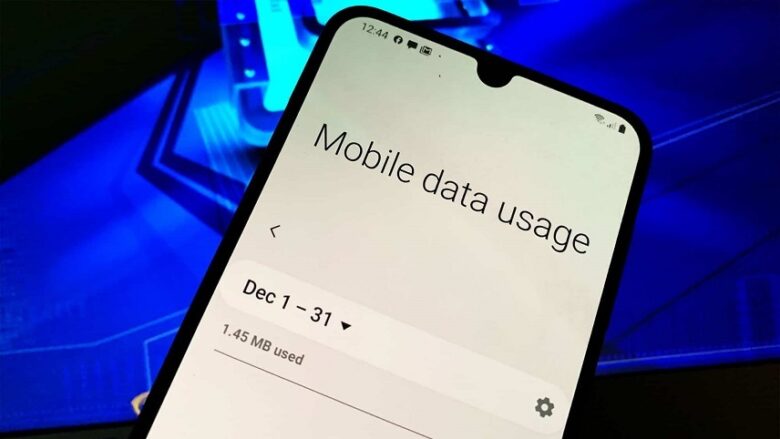

برنامه کاهش مصرف اینترنت